Excel में स्क्रॉल बार के साथ त्वरित रूप से एक डायनामिक रैंक बार चार्ट बनाएं
एक्सेल के लिए कुटूल
300+ के साथ एक्सेल को बूस्ट करता है
शक्तिशाली विशेषताएं
एक्सेल में, किसी चार्ट के भीतर डेटा को अवरोही क्रम में प्रदर्शित करने के लिए, आम तौर पर, आपको स्रोत डेटा को अवरोही क्रम में सॉर्ट करना चाहिए, और फिर नए सॉर्ट किए गए डेटा के आधार पर चार्ट बनाना चाहिए। लेकिन, कभी-कभी, आप चार्ट बनाने के लिए स्रोत डेटा को परेशान नहीं करना चाहते हैं। इस मामले में, मैं एक शक्तिशाली उपकरण पेश करूंगा - एक्सेल के लिए कुटूल, के साथ अपने डायनामिक रैंकिंग बार चार्ट उपयोगिता, आप नीचे दिखाए गए डेमो के अनुसार स्क्रॉल बार का उपयोग करके स्वचालित रूप से अवरोही क्रम में क्रमबद्ध और रैंक किए गए डेटा के साथ एक बहु-श्रृंखला बार चार्ट बना सकते हैं।

Excel में स्क्रॉल बार के साथ त्वरित रूप से एक डायनामिक रैंक बार चार्ट बनाएं
Excel में स्क्रॉल बार के साथ त्वरित रूप से एक डायनामिक रैंक बार चार्ट बनाएं
स्क्रॉल बार के साथ गतिशील रूप से इस प्रकार के रैंक वाले बार चार्ट को बनाने के लिए, कृपया यह करें:
1। क्लिक करें कुटूल > चार्ट > अंतर तुलना > डायनामिक रैंकिंग बार चार्ट, स्क्रीनशॉट देखें:

2. में डायनामिक रैंकिंग बार चार्ट संवाद बॉक्स में, निम्नलिखित कार्य करें:
- डेटा रेंज़: स्रोत डेटा श्रेणी में अक्ष लेबल और लेजेंड प्रविष्टियों को छोड़कर मानों का चयन करें;
- एक्सिस लेबल: अक्ष लेबल के रूप में प्रदर्शित होने के लिए सेल रेंज का चयन करें, यह स्क्रॉल बार से लिंक होगा;
- लीजेंड प्रविष्टियां: लीजेंड श्रृंखला के रूप में प्रदर्शित होने वाले कक्षों का चयन करें।
- श्रृंखला बिंदु दिखाएँ: चार्ट में प्रदर्शित होने वाले श्रृंखला बिंदुओं की संख्या निर्दिष्ट करें। उदाहरण के लिए, यदि आप इसे 4 के रूप में सेट करते हैं, तो प्रत्येक माह की केवल 1-4 तारीख को बिक्री प्रदर्शित की जाएगी।
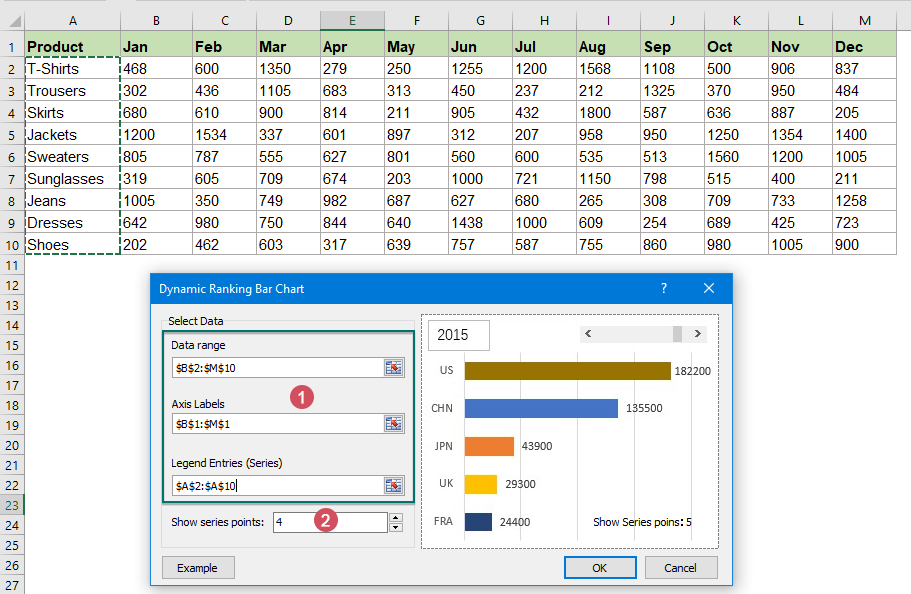
टिप्स: आप पहले संपूर्ण स्रोत तालिका का चयन भी कर सकते हैं, और फिर क्लिक कर सकते हैं कुटूल > चार्ट > अंतर तुलना > डायनामिक रैंकिंग बार चार्ट इस सुविधा को सक्षम करने के लिए, और चयनित डेटा स्वचालित रूप से संबंधित टेक्स्टबॉक्स में भर जाएगा।
3. सेटिंग्स ख़त्म करने के बाद क्लिक करें OK बटन, और स्क्रॉल बार के साथ एक डायनामिक रैंकिंग चार्ट सफलतापूर्वक बनाया जाएगा। डेटा को चार्ट में अवरोही क्रम में क्रमबद्ध किया गया है, स्क्रॉल बार पर क्लिक करने पर, नीचे दिखाए गए डेमो के अनुसार चार्ट गतिशील रूप से बदल जाएगा:

टिप्पणियाँ:
1. इस सुविधा को लागू करते समय, एक प्रॉम्प्ट बॉक्स आपको याद दिलाने के लिए बाहर आएगा कि एक छिपी हुई शीट (नाम दिया गया है)। कुटूल्स_चार्ट) कुछ मध्यवर्ती डेटा संग्रहीत करने के लिए बनाया जाएगा। कृपया इस छिपी हुई शीट को न हटाएं, अन्यथा चार्ट गलत तरीके से प्रदर्शित होगा।

2. क्लिक करें उदाहरण में बटन डायनामिक रैंकिंग बार चार्ट संवाद बॉक्स, नमूना डेटा और नमूना डायनामिक रैंकिंग बार चार्ट के साथ एक नई कार्यपुस्तिका तुरंत बनाई जाएगी।
निम्नलिखित उपकरण आपका समय और पैसा बचा सकते हैं, कौन सा आपके लिए सही है?
कार्यालय टैब: अपने कार्यालय में उपयोगी टैब का उपयोग करना, क्रोम, फ़ायरफ़ॉक्स और नए इंटरनेट एक्सप्लोरर के तरीके के रूप में।
एक्सेल के लिए कुटूल: एक्सेल के लिए 300 से अधिक उन्नत फ़ंक्शंस 2021, 2019, 2016, 2013, 2010, 2007 और Office 365।
एक्सेल के लिए कुटूल
ऊपर वर्णित कार्यक्षमता एक्सेल के लिए कुटूल के 300 शक्तिशाली कार्यों में से एक है।
Excel (Office) 2021, 2019, 2016, 2013, 2010, 2007 और Office 365 के लिए डिज़ाइन किया गया। 30 दिनों के लिए मुफ्त डाउनलोड और उपयोग करें।
